
A laptop lóg és nem működik: Mit kell tenni, hogyan lehet kikapcsolni a Hung Laptopot? Hogyan lehet újraindítani a laptopot a kulcsokkal, ha lógott, és még erőszakkal nem is kapcsolja ki?
Egy cikk a Windows 7, 8, 10, Lenovo, Asus, Samsung laptop verzióinak újraindításának lehetőségeiről.
Navigáció
Ebben a cikkben megpróbáljuk segíteni a laptop felhasználóját a következő esetekben:
- amikor a laptop lefagy, amikor bekapcsol, a leállítási szakaszban, működés közben
- a számítógépes egér, a billentyűzet, a Touchpad munkájának megállítása esetén.
Fontolja meg a verzió e problémáinak kiküszöbölésére irányuló műveleteket Windows 7.8.10, eszközök Lenovo, Asus, Samsung.
Általános információ
Az eszköz újraindítását nemcsak fagyasztással, hanem a munkaprogramok letöltéséhez, az új szoftver szolgáltatás telepítéséhez is szükséges. Fontolja meg a lehetőségeket, hogyan kell csinálni.Egy egyszerű módja annak, hogy bármely sorozat laptopját újratelepítse: Lenovo, Asus, Szamsung Kezdő menüvel készíthető. A különböző verziókhoz azonban ablakok Vannak árnyalatok.
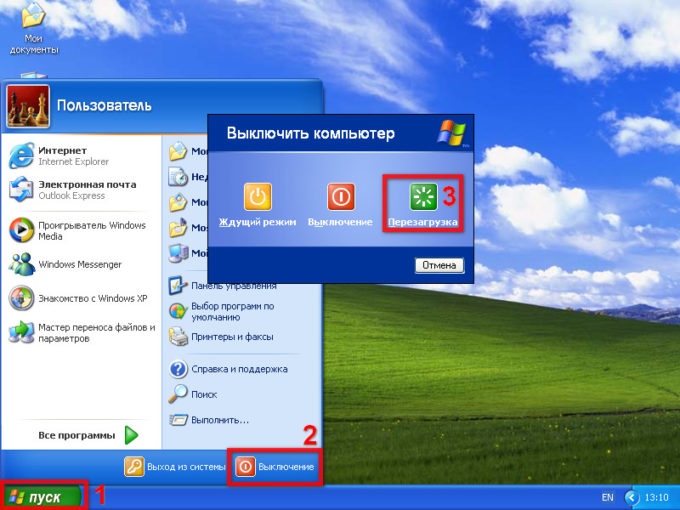
A kezdő menü fő kulcsai: „Start”, „Turn”, „Újratöltés” \u200b\u200b(RED jelölve)
A Windows 7:
- az egér bevonása után nyomja meg a kulcsot "Rajt" (lent, balra).
- kattintson a nyílra az opció közelében "A munka befejezése."
- a megnyitó ablakban ünnepeljük a lehetőséget "Újraindítás"Aktiváljuk.
- indítsa újra a verziót.
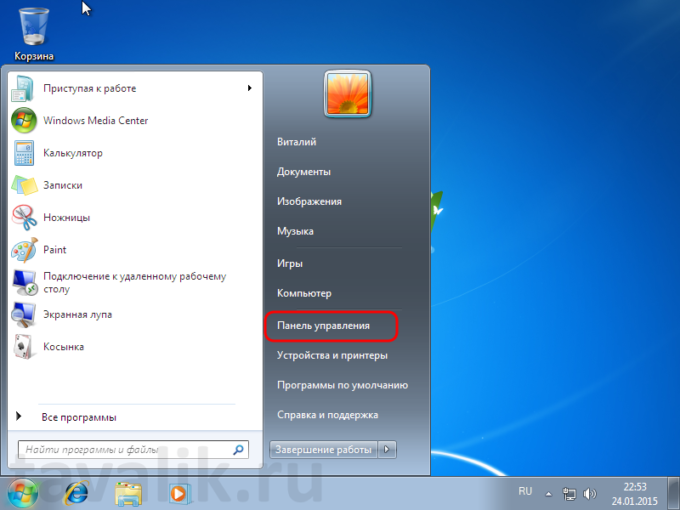
A Windows 7 séma: Indító, Menedzsment Panel, Munkapult, Munkapult
A Windows 8:
- az egereket egy kurzorral húzzuk a laptop képernyő jobb oldalán, megnyitva a menüt.
- megtaláljuk a lehetőséget "Lehetőségek" (fogaskerek ikon).
- a sajtolással aktiváljuk.
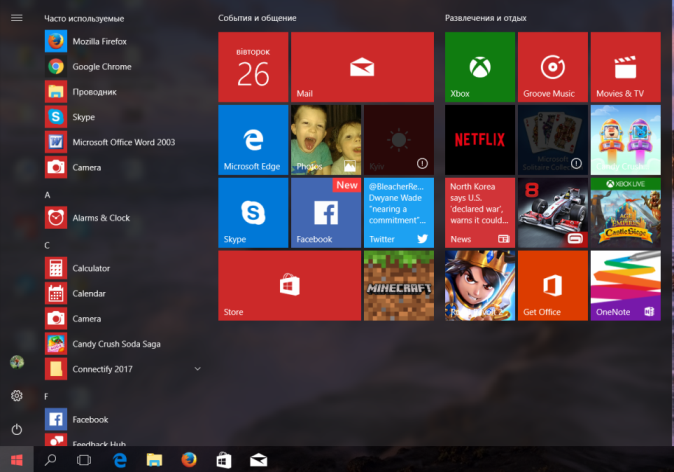
Megnyitjuk a "Paraméterek" lehetőséget
- nyomja meg a gombot "Kikapcsolni."
- megtaláljuk a lehetőséget "Újraindítás"Aktiváljuk.
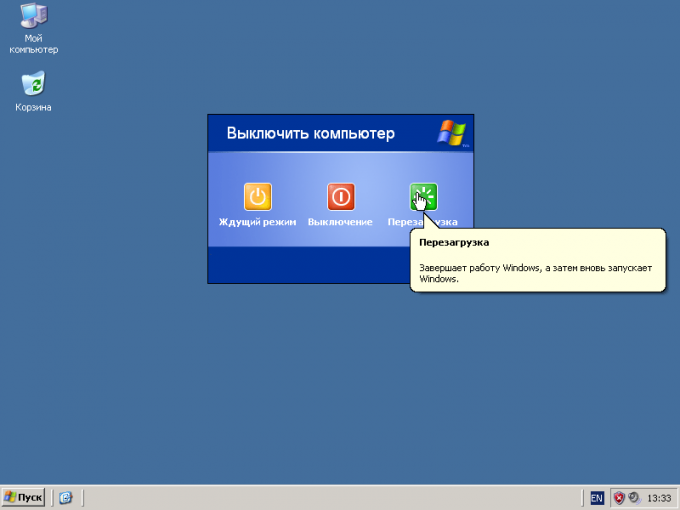
A Windows 10:
- Írja be a kezdő menüt.
- a megjelenő panelen válassza ki az opciót "A munka befejezése."
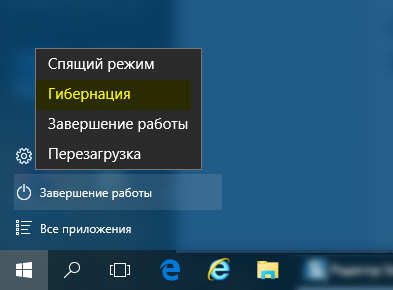
A "munka befejezése" lehetőség kiválasztása
- a megnyitott menüben kattintson a gombra "Újra betöltve."
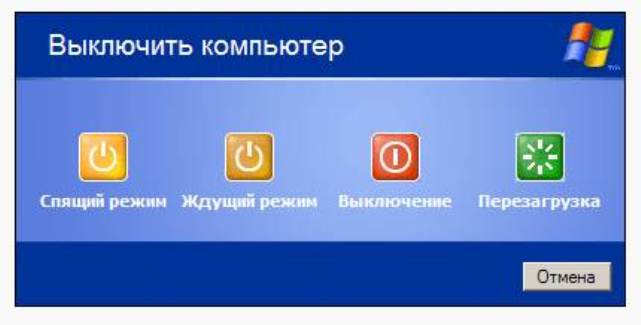
A "Újratöltés" beállítások kiválasztása
Megjegyzés: A laptop egy percen belül újraindul. Kivételes esetekben kipróbálhatja az eszköz kikapcsolásának lehetőségét az energiából, majd ismételt beillesztést. A művelet rendszerhibákhoz vezet, tehát nem szabad ilyen módon visszaélni.A Windows 10, különböző variánsok:
Nézzük meg részletesebben a verzió verziójának újraindításának különböző lehetőségeit 10:
- kulcs használata "Rajt" (Lásd a fenti műveleteket).
- kulcsok használatával WIN+X.
- kombináció használatával Alt + F4.
- kód segítségével Leállitás.
- a segédprogram használata.
Hogyan kell használni a kulcsot "Rajt" Az eszköz újraindításához fent leírtuk.
A kulcsok használatával Win+x:
- nyomja meg a fenti kulcsokat, egyszerre.
- belépünk a menübe.
- válassza ki a lehetőségeket: Keressen ki a rendszerből, töltse ki a munkát vagy indítsa újra.
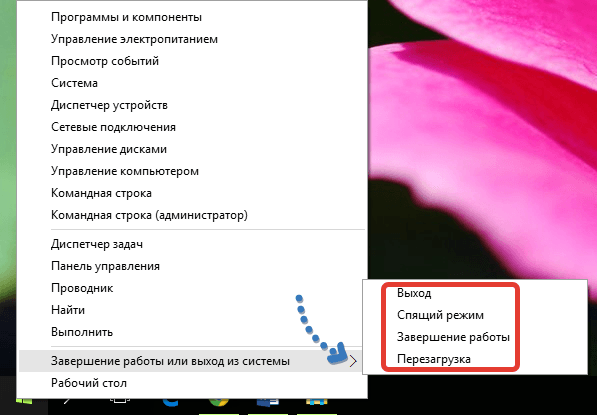
Válassza ki a lehetőségeket: Keressen ki a rendszerből, töltse ki a munkát vagy indítsa újra
A gombok használata Alt + f4:
- kattintson erre a kombinációra, a menü megnyílik.
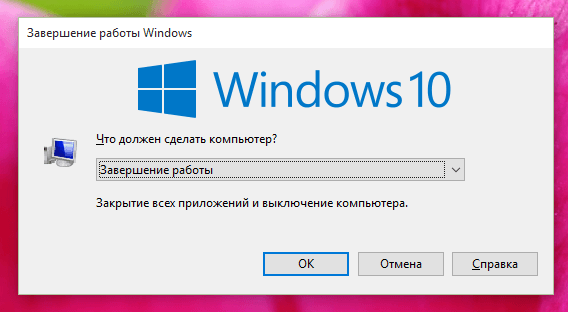
Az ALT + F4 gombok megnyomásával nyissa meg a menüt
- a menü szerint kiválasztjuk a szükséges lehetőséget is.
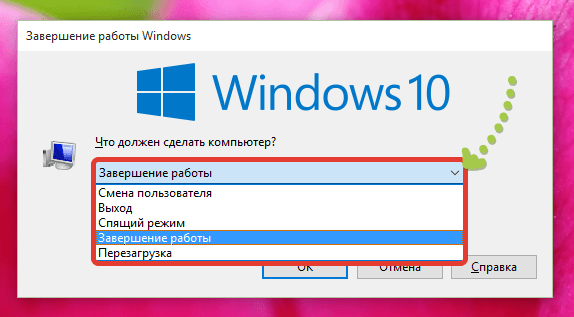
Miután aktiválta a „munka befejezését” gombot, válassza ki a „Újratöltés” \u200b\u200blehetőséget, kattintson a „Oké” gombra
A kód használata Leállitás Az újraindításhoz az alábbiak szerint lehetséges:
- aktiváljuk az opciót "Végezzen el."
- Összegyűjtünk egy kombinációt wIN+ R, a kód megadása leállítás /s.
- nyomja meg a gombot "RENDBEN", Megerősítve az elvégzett munkát.
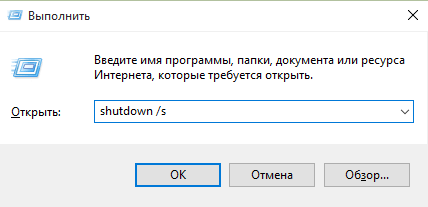
Aktiváljuk a „végrehajtás” gombot, írjuk be a kódot, megerősítjük
A megfelelő segédprogram telepítése szintén megbirkózik az újraindítással:
- Írja be az opciót "Végezzen el."
- Összegyűjtünk egy kombinációt wIN+ R, a kód megadása slidetoshutdown.exe.

Aktiváljuk a „végrehajtás” billentyűt, írjuk be egy másik kódot, megerősítjük
- erősítse meg a végzett munkát "RENDBEN".
- a képernyőn megjelenő információkat tekintjük meg "Haladjon az ujjával a munka befejezéséhez vagy az újraindításhoz."
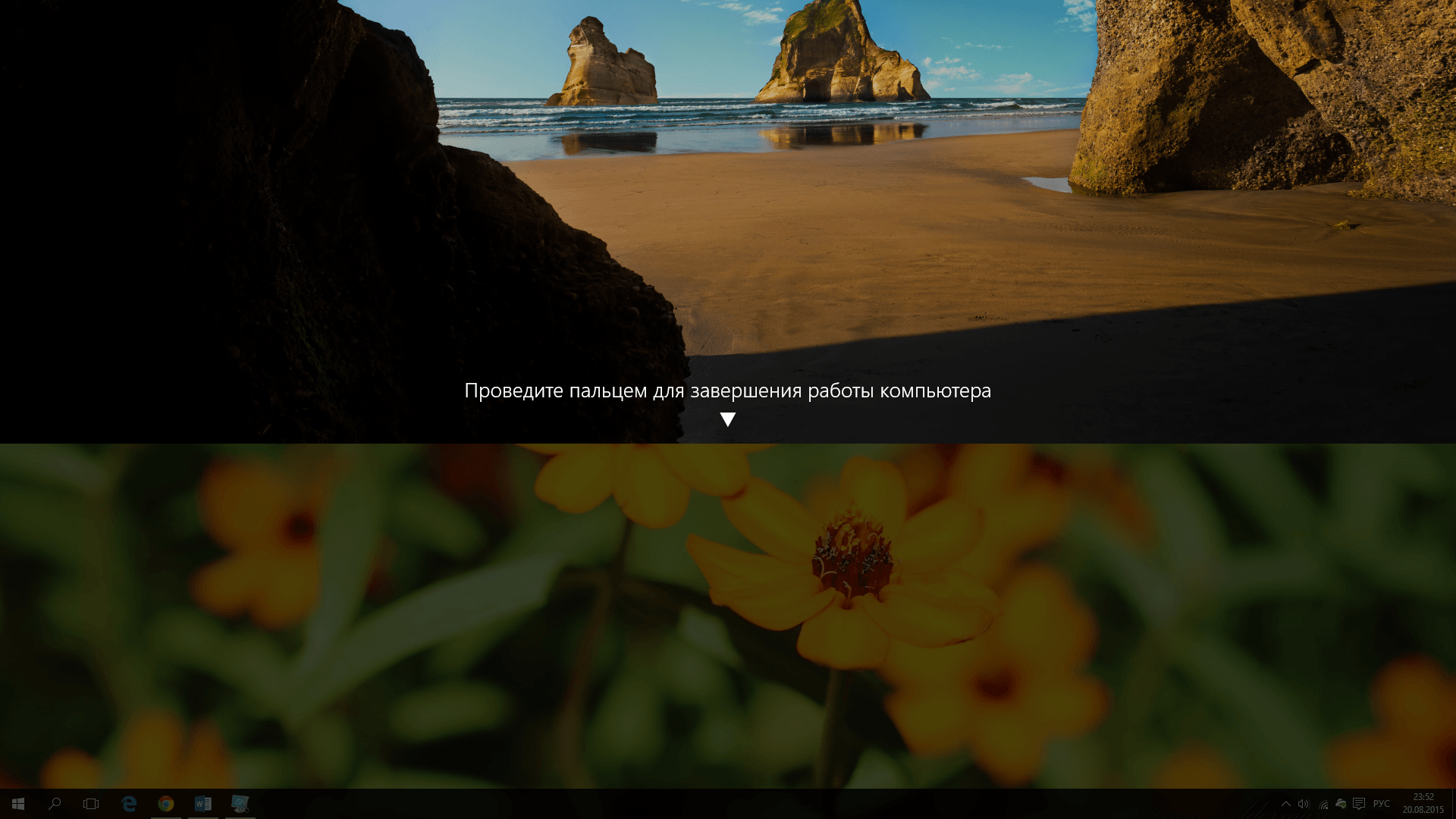
A képernyőn feltüntetett műveletet hajtjuk végre: "Töltse le az ujját a munka befejezéséhez vagy az újraindításhoz"
Bizonyos esetekben a laptop következő alkotóelemei megtagadják a munkát: egér, érintőpad És maga billentyűzet. Az alábbiakban leírjuk a probléma megoldását.
Újratelepítés az érintőpad lógásakor
A cselekvési séma:
- touchpad, érzékeny eszköz. Ellenőrizze a szennyeződést, tisztítsa meg az érintőpadot egy pamut gyapjúdarab segítségével, törölje le hidratált ruhával, hagyja megszáradni.

A laptop érintőpadja tisztításnak van kitéve
- ellenőrizze az érzékenységi paramétereket ( Lenovo, Asus, Samsung).
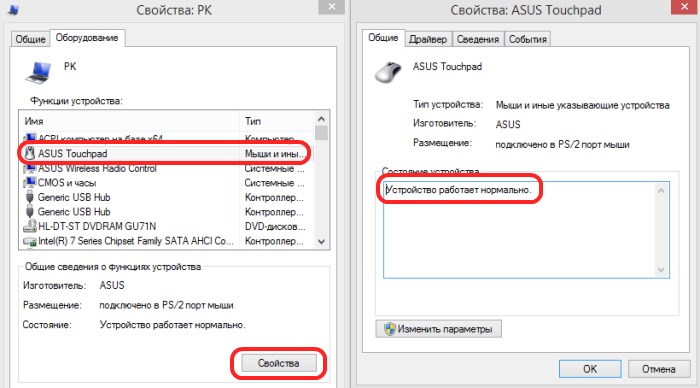
Érzékenységi paraméterek Asus laptop példájával
- ellenőrizze az érintőpad munkaprogramjait.
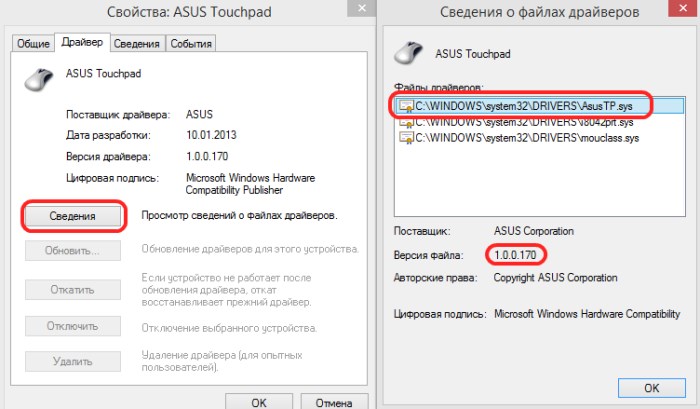
A járművezetők érintőképességének ellenőrzése
- ellenőrizze a billentyűzet kapcsolatát. A kapcsolat a kulcsok hatása alatt lehetséges Fn És bármelyik F1-F12.
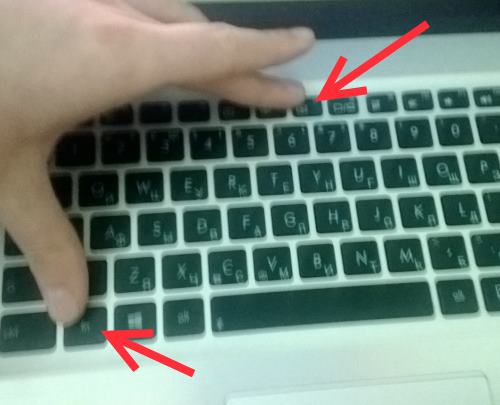
A megadott billentyűk megnyomásával ellenőrizze a billentyűzet csatlakozását
- kattintson az Érkezési gomb érintőpadjára.

Tachpad
- válasszuk le a számítógépes egeret, a művelet behozza a billentyűzetet.

Válasszuk le az egeret, a billentyűzet működni fog
Újratelepítés, amikor az egér lefagy
Az egér fagyasztásának okai:
- az eszköz vírusfertőzése. A megoldás, a víruskereső programot helyezze el, távolítsa el a rosszindulatú rendszereket.
- a golyó golyójának szennyezése az egér alatt. Megoldás: Távolítsa el a labdát, tisztítsa meg, helyezze vissza.
- az egér optikai meghajtójának szennyezése. Megoldás: Tisztítsa meg a mélyedést, ahol a könnyű dióda található, az egér lebontásával, majd újra összegyűjtve.
- az eszköz szennyezése Kesh. Megoldás: Tisztítsa meg a laptopot a Kesh -től.
- az egér károsodása. Megoldás: Új elem vásárlása.
Újratelepítés a billentyűzet lógásakor
Bármely gyártó laptopjához Lenovo, Asus, Szamsung, a billentyűzet nem működik.
Okok és megoldások:
- reggeli az érintőpadról, USB portok. Javításra vesszük, vagy új billentyűzetet vásárolunk.
- ha a kulcsok egy része nem működik. Megoldás: Kattintson a gombokra Nulk és fn, a problémát kiküszöbölik.

Nulk és fn kulcsok egy laptopon
- az eszköz vírusfertőzése. Megoldás: vissza kell állítania a rendszert ablakok szokásos módon vagy az opció használatával "Feladatkezelő".
- billentyűzet -szennyezés. Megoldás: A billentyűzet eltávolítása, alkohol oldattal történő tisztítás, szappanoldat, szárítás. A legjobb megoldás: Tisztítás speciális légpermettel.

Tisztítás előtt távolítsa el a billentyűzetet
- ha az akkumulátort kiürítik, az üzenet felbukkan a laptopon: „Alacsony töltés. Csatlakoztassa a töltőt "- Csatlakoztassa a laptopot az elektromos hálózathoz.
Újratöltés Ha a laptop teljesen fagyos
Vannak idők, amikor a készülék szorosan lefagy. Mit kell tenni?Az újratelepítés kényszerített verzióját kell használnunk. Nyomja meg a kikapcsolásért felelős kulcsot, tartsa ezt az állapotot néhány másodpercig. A laptop kikapcsol. Opcióként eltávolíthatja az akkumulátor eszközét, kapcsolja ki a hálózatot. A művelet nem újraindítás, de ez egy esély a munka visszaállítására. Van egy kockázat, az adatok nem menthetők.
Bizonyos esetekben ez nem teljes leállítás, hanem három kulcs kombinációja ctrl+alt+del- Megjelenik a menü megnyitása után "Hagyja el a rendszert", akkor a rendszert automatikus módban frissítik. Ez az opció kompetensebb.

Ctrl+Alt+del Keys a laptop billentyűzeten
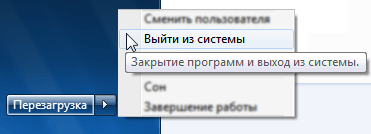
Menü: A "Menj ki a rendszerből", majd a rendszert automatikus módban frissítik
Megvizsgáltuk az eszközökhöz alkalmas különféle verziók laptopjának újratelepítésének lehetőségeit Lenovo, Asus, Szamsung.
Siker!
